Печать в кинематографическом макете
Любимые фотографии можно печатать с таким макетом, который напоминает фильм или театр.

-
Выберите одно или несколько изображений, которые нужно поместить в макет кинопленки.
 Примечание.
Примечание.- Кроме того, объекты можно создавать из неподвижных изображений, захваченных напрямую из видеоизображений. Сведения о получении неподвижных изображений из видеоизображений см. в разделе Захват и печать неподвижных изображений из видеоизображений.
-
Щелкните Макет видео (Video Layout) в меню Новая работа (New Art).
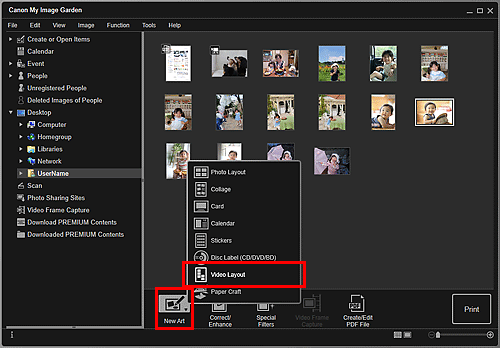
Открывается диалоговое окно Выберите тему и основных людей (Select Theme and Main People).
-
Выберите тему, Размер бумаги (Paper Size) и т. д. и нажмите кнопку OK.
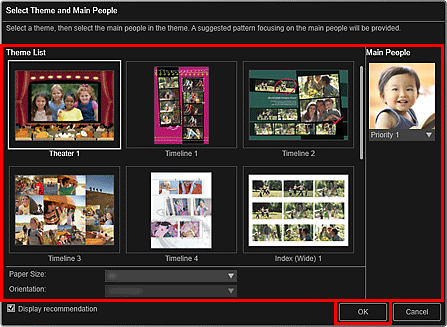
На экране правки Создание или открытие элементов (Create or Open Items) отобразится объект, изображения в котором расположены в соответствии с выбранным макетом.
 Примечание.
Примечание.- Даже при установке высокого приоритета человек может не попасть в объект в зависимости от выбранной темы.
- Макет может отличаться от ожидаемого в зависимости от фотографий или результатов анализа выбранных изображений.
-
Измените этот объект по своему желанию.
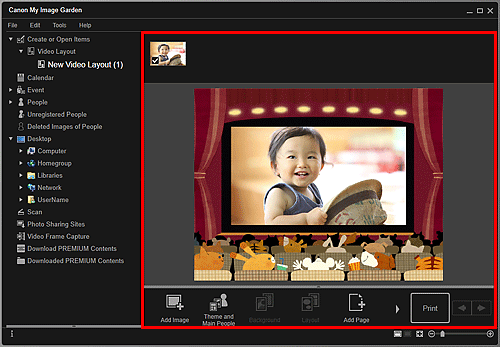
 Примечание.
Примечание.- В случаях, когда в разделе Незарегистрированные люди (Unregistered People) Глобального меню отображается сообщение Определение людей (Identifying people), результат может отличаться от ожидаемого, так как функция автоматического размещения не применяется к изображениям, для которых еще не выполнен анализ.
- Сведения о том, как менять местами автоматически размещенные изображения, см. в разделе «Вставка изображений».
-
Щелкните Печать (Print) в нижней правой части экрана.
Откроется диалоговое окно «Параметры печати».
-
Укажите количество копий, которые нужно напечатать, выберите принтер, бумагу и т. д.
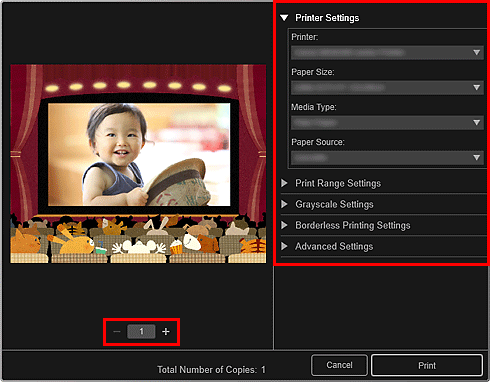
 Примечание.
Примечание.- Подробные сведения о диалоговом окне «Параметры печати» см. в разделе Диалоговое окно Параметры печати.
-
Щелкните Печать (Print).

